วิธีบันทึกบทความจาก Safari ใน iOS ไปยังไลบรารี่ของคุณโดยตรง

คุณลักษณะ Send to Kindle ไม่ใช่สิ่งใหม่ ในความเป็นจริงเราแสดงให้คุณเห็นวิธีใช้บน Windows ในบทความของเรา: วิธีอ่านเอกสาร Microsoft Word และ PDF บน Kindle
ตามบันทึกประจำรุ่นสำหรับแอป iOS Kindle เวอร์ชั่น 5.9:
ส่งไปยัง Kindle - ตอนนี้คุณสามารถบันทึกเอกสารและเว็บเพจไปยังไลบรารี Kindle ของคุณ แตะปุ่มแชร์ใน Safari และเพิ่ม Kindle เป็นปลายทาง เว็บเพจถูกแปลงเป็นรูปแบบ Kindle เพื่อให้คุณสามารถปรับข้อความตัวอักษรและสีของหน้าและอ่านบนแอพหรืออุปกรณ์ Kindle ใด ๆ
บันทึกรายการบน Safari ไปยัง Kindle
ก่อนอื่นตรวจสอบให้แน่ใจว่าคุณมีแอพ Kindle เวอร์ชั่นล่าสุดสำหรับ iOS ซึ่งเป็น 5.9 จากนั้นเปิดตัว Safari และค้นหาหน้าที่คุณต้องการอ่านบน Kindle ของคุณแตะที่ปุ่ม Share แล้วคลิกที่ More
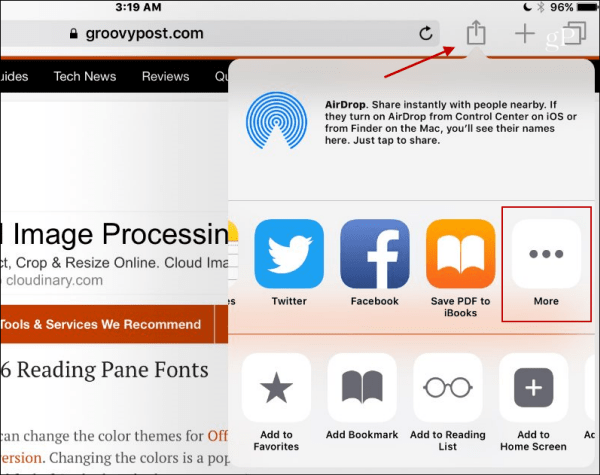
จากนั้นเลื่อนรายการแอพที่มีอยู่ลงไปและเปิดคุณสมบัติแอพ Send to Kindle ใหม่
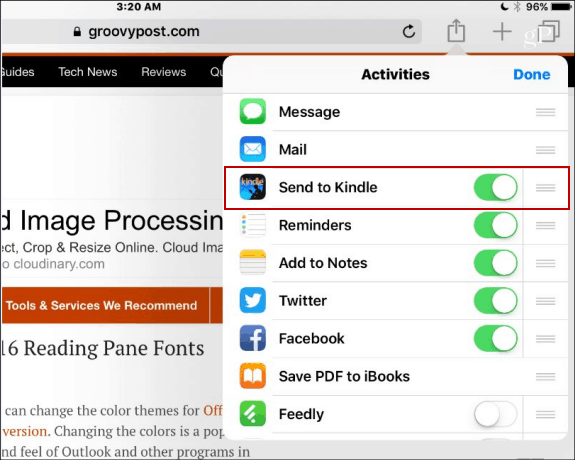
แตะเสร็จแล้วแตะปุ่มแบ่งปันอีกครั้งจากนั้นแตะที่ ส่งไปยัง Kindle ไอคอน.
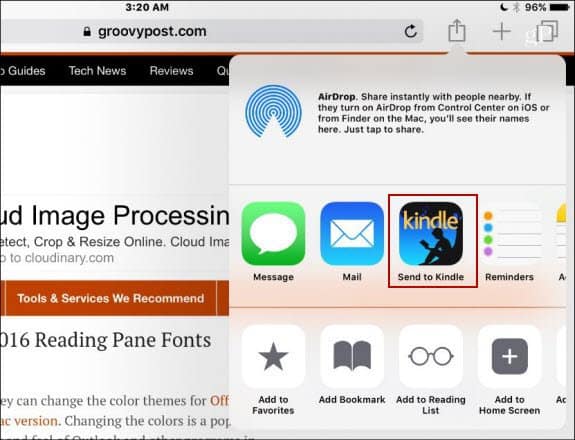
สุดท้ายคุณจะต้องยืนยันว่าคุณต้องการส่งรายการ Safari และคุณจะได้รับข้อความแจ้งให้คุณทราบว่ามันถูกส่งไปยังห้องสมุด Kindle เรียบร้อยแล้ว
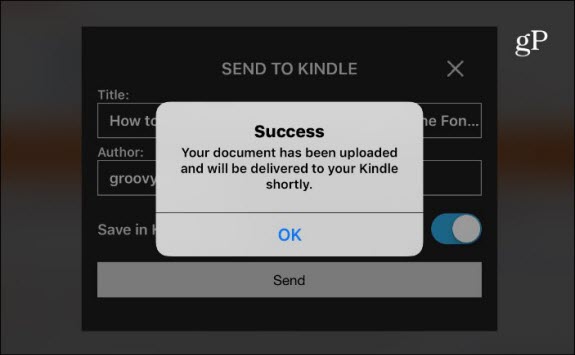
โปรดทราบว่าทุกสิ่งที่คุณส่งจะไปถึงไลบรารี Kindle ของคุณซึ่งหมายความว่าคุณไม่จำเป็นต้องมีอุปกรณ์ Kindle ที่แท้จริงในการอ่านรายการ ตัวอย่างเช่นที่นี่ฉันใช้แอพ Kindle บน Android โปรดทราบว่าจะตัดโฆษณาทั้งหมดและรายการอื่น ๆ ออกเพื่อประสบการณ์การอ่านที่สะอาดยิ่งขึ้น นอกจากนี้คุณยังสามารถปรับแต่งแบบอักษรสีของหน้าและตัวเลือกอื่น ๆ เพื่อให้การอ่านง่ายขึ้น
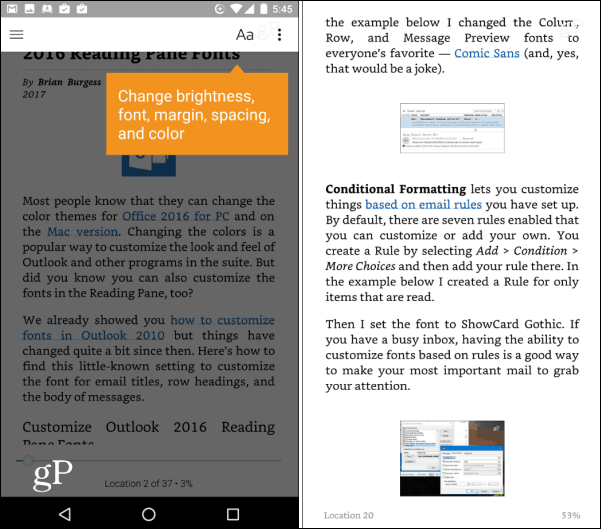
คุณใช้แอป Kindle บนอุปกรณ์ iOS ของคุณและคุณคิดว่าคุณจะใช้คุณลักษณะ Safari ใหม่นี้หรือไม่ แสดงความคิดเห็นด้านล่างและแจ้งให้เราทราบ




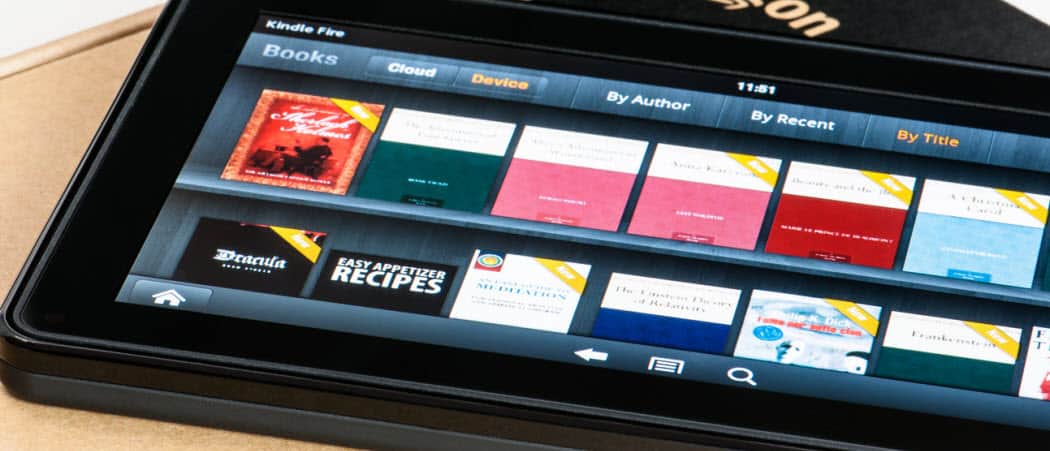





ทิ้งข้อความไว้